Die Größenänderung von Fotos für Instagram ist wichtig, weil dadurch sichergestellt wird, dass Ihre Bilder perfekt passen, ohne abgeschnitten zu werden oder an Qualität zu verlieren, wenn Sie sie teilen. Instagram bevorzugt bestimmte Größen für verschiedene Arten von Fotos, ob quadratisch, vertikal oder horizontal, um sie in allen Feeds schön anzuzeigen. Wenn Sie die Größe Ihrer Bilder an diese bevorzugten Abmessungen anpassen, stellen Sie sicher, dass Ihre Beiträge die Aufmerksamkeit der Leute auf sich ziehen, während sie durch ihr Instagram scrollen. Sind Sie bereit, Ihre Fotos auf die nächste Stufe zu heben? Lassen Sie uns herausfinden, wie es geht Größe von Fotos für Instagram ändern jetzt!
Teil 1. Warum muss ich die Größe eines Fotos für Instagram ändern?
Instagram hat spezielle Richtlinien für Fotogrößen, um sicherzustellen, dass Ihre Bilder auf der Plattform großartig aussehen. Wenn Sie ein Foto hochladen, das diesen Richtlinien nicht entspricht, kann es sein, dass Instagram es zuschneidet oder komprimiert, wodurch Ihr Bild unscharf wird oder wichtige Teile abgeschnitten werden. Eine vorherige Größenänderung Ihrer Fotos hilft, dies zu verhindern und sicherzustellen, dass sie genau so aussehen, wie Sie es möchten.
Instagram-Fotogrößen
| Quadratische Bilder | 1:1 | 1080 × 1080 Pixel |
| Landschaft | 1.91: 1 | 1080 × 608 Pixel |
| Porträt | 4:5 | 1080 × 1350 Pixel |
| Geschichten | 9:16 | 1080 × 1920 Pixel |
Teil 2. So ändern Sie die Größe von Bildern für Instagram
Lernen Sie den Simple Image Resizer kennen, Ihre Lösung zum Ändern der Größe von Bildern für Instagram, ohne sie zu beschneiden. Sie müssen nichts herunterladen oder installieren; Der Zugriff erfolgt über Ihren Webbrowser auf Ihrem Computer oder Mobilgerät. Dieser onlinebasierte Foto-Resizer bietet Instagram-Bildgrößen zur Auswahl. Dazu gehören die Größe des Profilbilds, die Größe des quadratischen Fotos, die Größe des Beitrags, die Größe der Story usw. Das Beste daran? Dadurch bleibt die Qualität Ihres Fotos erhalten, während Sie die Größe ändern. Die Klarheit und Schärfe bleibt während der Größenänderung des Fotos erhalten.
Schritt 1Greifen Sie mit Ihrem Webbrowser auf die offizielle Website von Simple Image Resizer zu.
Schritt 2Unter dem Größe ändern für Option, wählen Sie Instagram aus, indem Sie auf klicken Offen Taste.
Schritt 3Drücke den Wählen Sie Bilder aus Klicken Sie auf die Schaltfläche, um Ihre lokale Datei zu öffnen, und wählen Sie das Foto aus, dessen Größe Sie ändern möchten.
Schritt 4Drücken Sie die Instagram-Bildgröße Dropdown-Menü, um verschiedene Instagram-Fotogrößen anzuzeigen, und wählen Sie eine aus.
Schritt 5Klicken Sie nach der Auswahl auf das Symbol Größe ändern Taste und dann die Herunterladen Klicken Sie auf die Schaltfläche, um das in der Größe geänderte Foto in Ihrer lokalen Datei zu speichern.
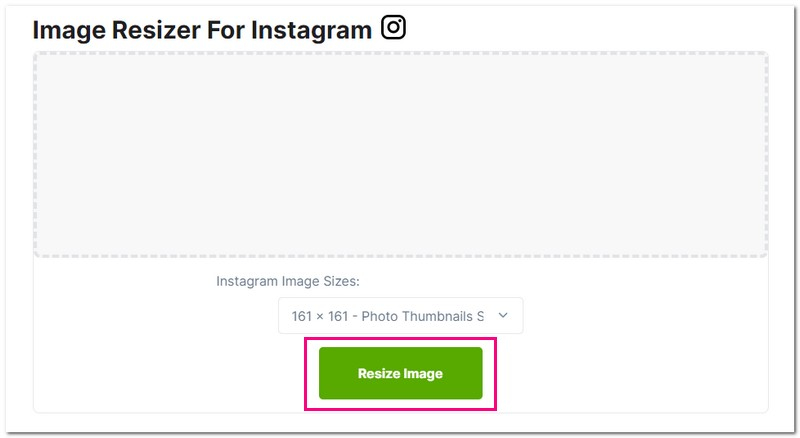
Hier endet die Anleitung zum kostenlosen Ändern der Größe von Fotos für Instagram mit den Schritten der Simple Image Resizer-Anleitung. Kinderleicht, oder? Dieses Mal müssen Sie sich keine Sorgen machen, ob Ihr Bild in die Fotogröße von Instagram passt.
Teil 3. Bonus: Beste Tools, um Bilder für Instagram klar zu machen
1. AVAide-Bild-Upscaler
Sie haben ein fantastisches Bild für Instagram gemacht, aber beim Hochladen sieht es verschwommen oder verpixelt aus. Das ist wo AVAide Image Upscaler stürzt herbei, um den Tag zu retten!
AVAide Image Upscaler wurde entwickelt, um Ihre Bilder superklar und scharf zu machen, selbst wenn Sie hineinzoomen oder sie auf Instagram posten. Es nutzt intelligente Technologie, um die Details in Ihren Bildern zu verbessern, ohne an Qualität zu verlieren. Es funktioniert am besten mit Bildern, die Menschen, Produkte, Tiere, Autos und andere Objekte enthalten. Darüber hinaus bietet es eine Vergrößerungsoption, mit der Sie die Größe Ihres Bildes ändern können, um ein gestochen scharfes Ergebnis zu erzielen. Wenn Sie bereit sind, Ihr Bild klar zu machen, verlassen Sie sich auf die bereitgestellten Schritte.
Schritt 1Gehen Sie mit Ihrem Webbrowser zur offiziellen AVAide Image Upscaler-Website.
Schritt 2Drücke den Wähle ein Foto Klicken Sie auf die Schaltfläche, um Ihre lokale Datei automatisch zu öffnen. Wählen Sie das Foto aus, das Sie für Instagram klarer oder schärfer machen möchten.
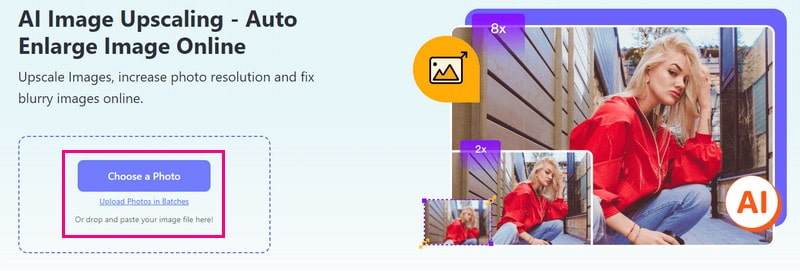
Schritt 3Die Plattform beginnt mit der Bearbeitung Ihres importierten Bildes. Ihr Bild wird automatisch klarer, wie Sie es wünschen. Im nächsten Fenster sehen Sie Ihr verbessertes Bild.
Wenn Sie die Größe Ihres Bildes ändern möchten, gehen Sie zu Vergrößerung Option. Bitte wählen Sie 2×, 4×, 6×, oder 8×, je nach Bedarf. Keine Sorge; Die Qualität bleibt auch dann erhalten, wenn die Größe Ihres Bildes geändert wird.
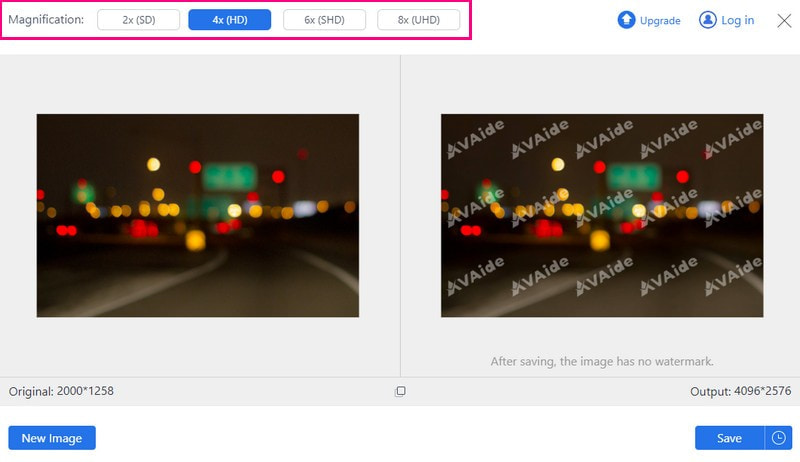
Schritt 4Sobald die Verbesserung abgeschlossen ist, klicken Sie auf das Speichern Schaltfläche. Dadurch wird Ihr verbessertes Bild ohne zusätzliche Markierungen in Ihre lokale Datei heruntergeladen. Ihr Foto kann jetzt auf Ihr Instagram-Konto hochgeladen werden!
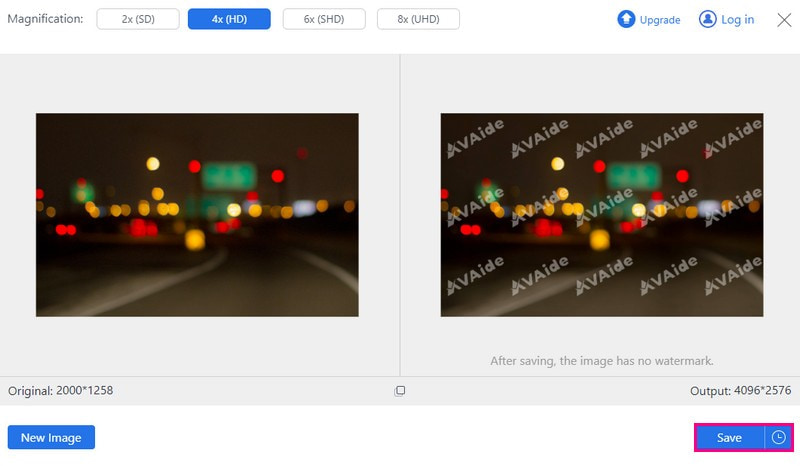
2. Picwand
Eine mobile Anwendung, mit der Sie Ihre Bilder für Ihren Instagram-Feed übersichtlicher gestalten können, ist Picwand. Es kann verschwommene oder qualitativ minderwertige Bilder korrigieren, da es als Bild-Upscaler und Fotoqualitätsverbesserer fungiert. Es verwendet erstklassige künstliche Intelligenz, um Bilder zu verbessern, egal ob es sich um ein Porträt, einen Anime, einen Cartoon oder eine Gruppe von Fotos handelt. Darüber hinaus können Sie Ihre Fotos je nach Bedarf um das 2-, 4-, 6- oder 8-Fache vergrößern. Diese Anwendung gewährleistet einen sicheren und stabilen Cloud-Verarbeitungsalgorithmus, um eine hervorragende Bildqualität zu liefern.
Schritt 1Installieren und öffnen Sie zunächst Picwand auf Ihrem Mobilgerät.
Schritt 2Sobald Sie sich in der Anwendung befinden, klicken Sie auf (+) Taste. Damit können Sie ein Foto aus Ihrer Sammlung auswählen, die in der Galerie des Telefons gespeichert ist.
Schritt 3Die Anwendung verbessert Ihr importiertes Bild automatisch. Nach dem Verbesserungsprozess sehen Sie die Vorher- und Nachher-Ergebnisse. Wenn Sie die Größe Ihres Bildes ändern möchten, wählen Sie eine der Stufen aus 2×, 4×, 6×, und 8×.
Schritt 4Wenn Sie zufrieden sind, klicken Sie auf Gehoben Taste. Diese Aktion leitet den Verfeinerungsprozess von Picwand ein, um Ihr Foto klarer zu machen. Anschließend speichern Sie Ihr verbessertes Foto direkt in der lokalen Datei Ihres Geräts.
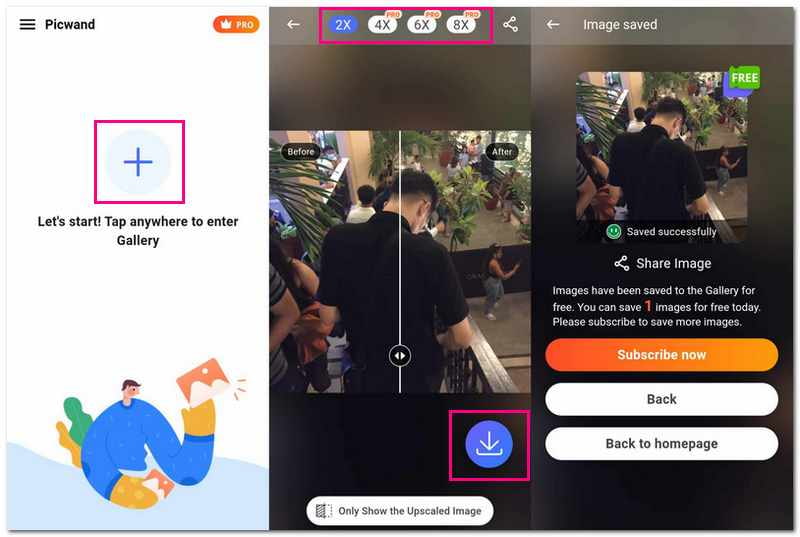
Teil 4. FAQs zur Größenänderung von Fotos für Instagram
Wie passt das Gesamtbild auf Instagram?
Es kann manchmal schwierig sein, das gesamte Bild auf Instagram anzupassen, insbesondere wenn es sich um ein breites oder hohes Foto handelt. Nutzen Sie dazu vor dem Posten die Zuschneidefunktion in Instagram. Drücken und zoomen Sie, um Ihr Foto an die quadratischen Hoch- oder Querformatmaße von Instagram anzupassen. Auf diese Weise können Sie das gesamte Bild in den Rahmen von Instagram einfügen.
Wie ändere ich die Größe eines Bildes, damit es in mein Instagram-Profil passt?
Sie können Ihr Instagram-Profilbild nicht größer als ein Quadrat mit 110 × 110 Pixeln machen. Wenn Ihr Bild zu groß oder nicht quadratisch ist, schneidet Instagram die überstehenden Teile ab, damit es in den kleinen Raum passt.
Warum sind meine Instagram-Bilder nicht in voller Größe?
Wenn Ihr Bild nicht der richtigen Form entspricht, schneidet Instagram die Kanten passend ab. Instagram macht es größer, 320 Pixel breit, wenn es klein ist. Und wenn es riesig ist, verkleinert Instagram es auf 1080 Pixel Breite, damit es besser hineinpasst.
Was sind die besten Abmessungen für Instagram-Fotos?
Quadratische Bilder sollten idealerweise 1080 Pixel breit und 1080 Pixel hoch sein. Streben Sie eine Breite von 1080 Pixeln und eine Höhe von 1350 Pixeln an, wenn es sich um ein höheres, vertikales Bild handelt. Versuchen Sie bei breiteren, horizontalen Fotos eine Breite von 1080 Pixel und eine Höhe von 608 Pixel. Mit diesen Größen sehen Ihre Fotos auf Instagram optimal aus, ohne dass sie abgeschnitten werden oder an Qualität verlieren.
Beeinträchtigt die Größenänderung die Qualität meiner Fotos?
Wenn Sie Ihren Bildern die richtige Größe für Instagram geben, sehen sie immer gut aus. Aber wenn Sie die Größe zu stark ändern, sehen sie möglicherweise nicht mehr so gut aus.
Lernen, wie es geht Ändern Sie die Größe von Bildern für Instagram ist entscheidend, damit Ihre Beiträge hervorstechen. Wenn Sie jedoch befürchten, bei der Größenänderung an Qualität zu verlieren, sollten Sie die Verwendung von AVAide Image Upscaler in Betracht ziehen. Dieser webbasierte Bild-Upscaler sorgt dafür, dass Ihre Bilder kristallklar bleiben. Es kann die Details und die Schärfe Ihrer Fotos bewahren und sie gleichzeitig perfekt in die von Instagram bevorzugten Abmessungen einpassen. Verabschieden Sie sich von der Verpixelung und begrüßen Sie hochwertige, Instagram-fähige Bilder mit AVAide Image Upscaler!

Unsere KI-Technologie verbessert automatisch die Qualität Ihrer Bilder, entfernt Rauschen und korrigiert verschwommene Bilder online.
VERSUCH'S JETZT



